在Revit Architecture中,除可以直接单击各选项卡中的工具访问各工具外,如果要重复执行上一次操作中使用过的命令,可以直接按键盘回车键;或者在视图空白位置单击单击鼠标右键,在弹出的菜单中选择“重复【上一次命令】”或在“最近使用的命令”列表中,选择最近使用过的命令;还可以直接通过键盘输入各工具的快捷键来执行指定的工具和命令。
Revit Architecture的快捷键由两个字母组成。在工具提示中,可以看到各工具分配的快捷键。以“对齐”工具为例,如图2-59所示,移动鼠标指针至该工具位置,鼠标稍做停留,Revit Architecture即显示该工具的工具提示,除显示该工具的名称外,括号中的英文字母代表该工具指定的键盘快捷键。
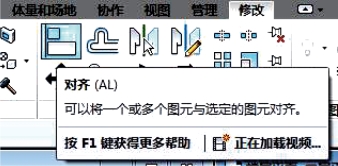
图2-59
要使用快捷键,直接在键盘上输入快捷键字母即可。在Revit Architecture中不需要使用空格或回车确认快捷键的输入。在输入快捷键字母时,Revit Architecture会在左下方的状态栏中提示以当前输入字母开头的所有可用工具。如果有多个工具的快捷键以该字母开头,按键盘方向键可以在各工具间切换。找到所需的工具后,按空格或回车键即可执行该快捷键。
Revit Architecture允许用户根据自己的习惯为工具自定义快捷键。下面以添加视图控制栏中“切换至“真实”视觉样式”功能为例,说明如何在Revit Architecture中修改键盘快捷键。
(1)启动Revit Architecture,打开“别墅项目”项目文件,使用项目浏览器切换至默认三维视图。
(2)如图2-60所示,单击“视图”选项卡“窗口”工具面板中的“用户界面”下拉列表,在下拉列表中选择“快捷键”选项。
(3)弹出图2-61所示的“快捷键”对话框,在列表中找到“真实”命令,注意该命令的“路径”为“视图控制栏”,即该命令属于“视图控制栏”。(www.daowen.com)

图2-60

图2-61
(4)在“按新键”栏中输入要为该命令指定的快捷键,本例中输入“VR”,单击“指定”按钮,将其指定给“真实”显示模式命令。完成后单击“确定”按钮,退出“快捷键”对话框。
(5)直接按键盘字母VR,注意Revit Architecture将自动切换视觉样式为“真实”模式。关闭“别墅项目”,不保存对项目的修改。
在自定义快捷键时,如果新指定的快捷键与已定义的快捷键重复,Revit Architecture会弹出“快捷方式重复”对话框。Revit Architecture允许命令具有重复的快捷键,当输入重复的快捷键时,注意状态栏提示,通过键盘方向键在命令间进行切换,确认为所选择的命令后,按空格键或回车键执行命令:或单击取消按钮,重新为命令指定快捷键。
Revit Architecture允许用户备份自定义的快捷键设置。在“快捷键”对话框中,单击“导出”按钮将其保存为独立的xml文件。单击“导入”按钮,导入已备份的xml文件,Revit Architecture会自动根据xml文件更新快捷键的设置。在本书附录中,给出了Revit Architecture默认的快捷键列表,方便读者查阅。
免责声明:以上内容源自网络,版权归原作者所有,如有侵犯您的原创版权请告知,我们将尽快删除相关内容。






